子表分页打印,可实现每页打印固定行数的子表数据。
子表分页打印原理
设置子表每页打印行数,超出行数后自动打印到后续页,如此反复,直到所有行打印完成。
仅类型为【套打类】模板支持子表分页打印。
子表设定的每页打印行数,其行数总高度不能超过整个画布区域。
例如:【销售订单】要求每页最多打印子表中的10条数据(子表总计有42条数据),主表数据每页都打印。
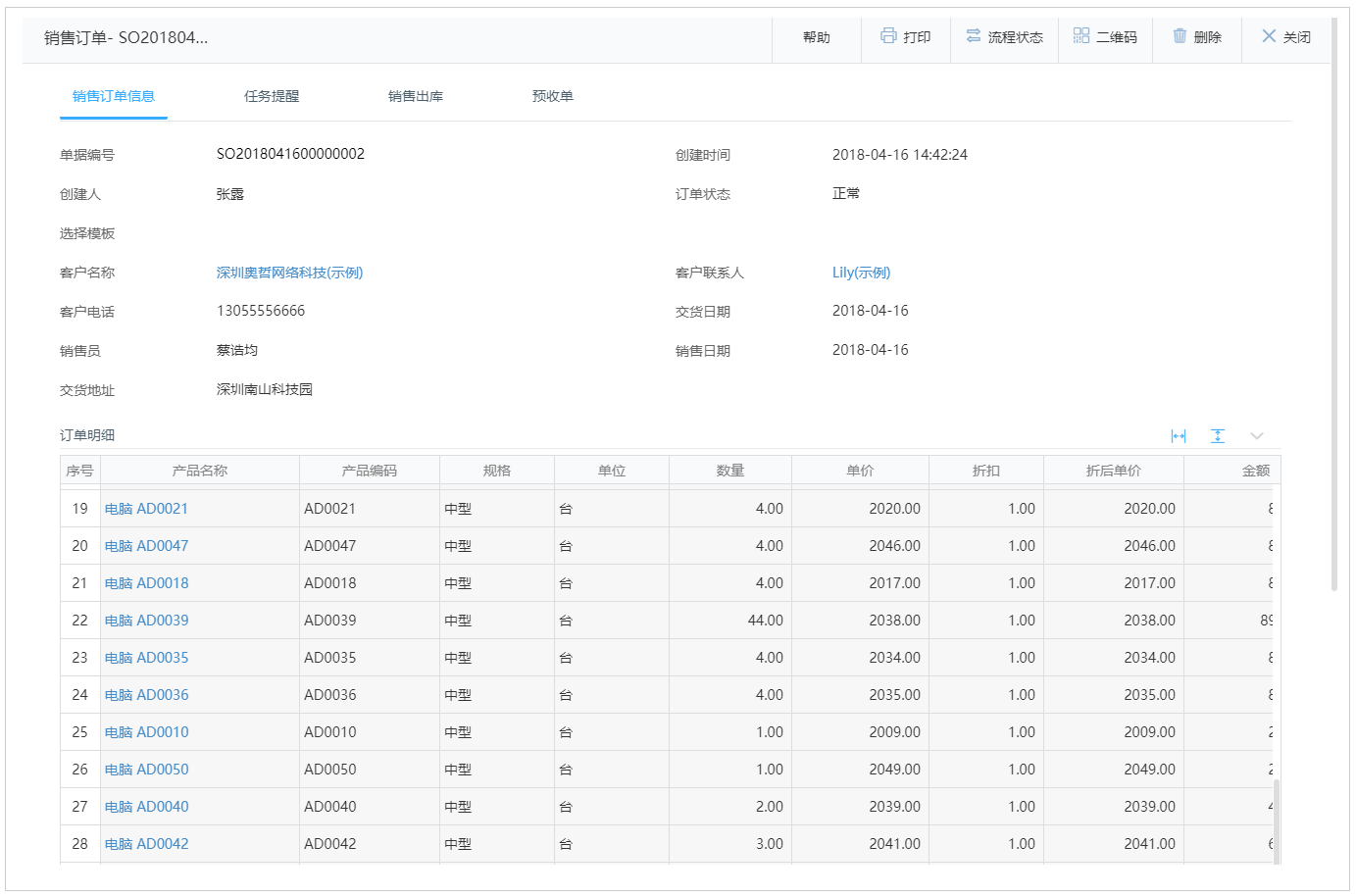
打印模拟效果如下:
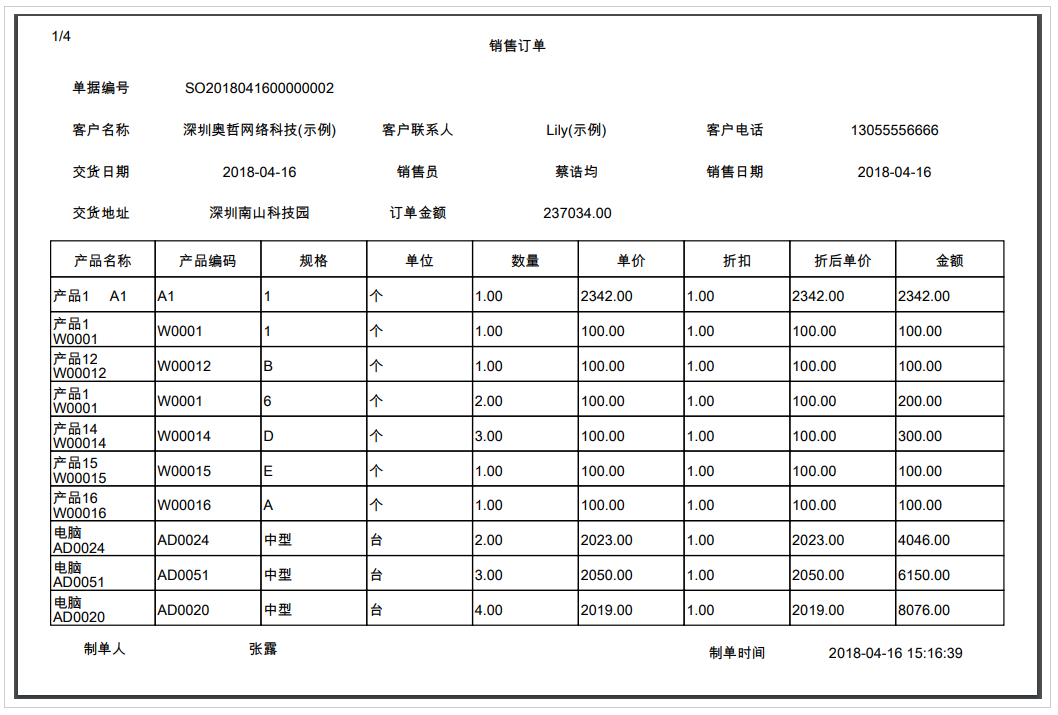
操作步骤
1. 设置模板类型:设置模板类型为【套打类】。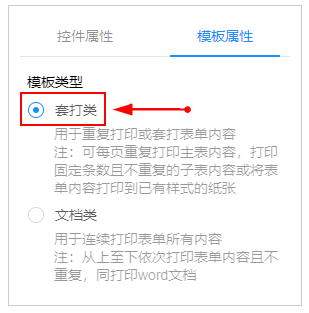
2. 设置纸张大小、页边距: 建议用直尺量出纸张的实际大小,根据需要设置页边距、页眉页脚等。
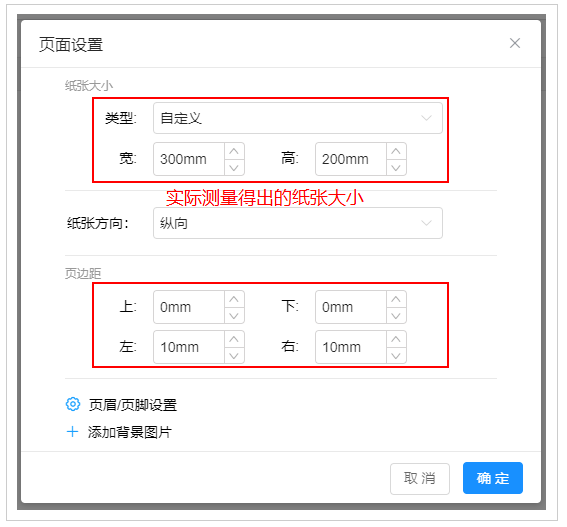
3. 拖入主表和子表控件:拖入的主表字段都勾选上打印选项。
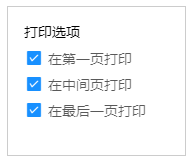
拖入的子表控件默认自动添加最多6个字段,如需增减的字段请在子表的控件属性中手动进行添加或删除,同时也可对字段进行排序操作。
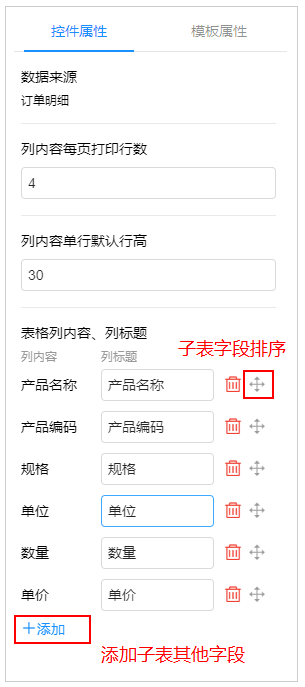
设置子表每页行数为10。
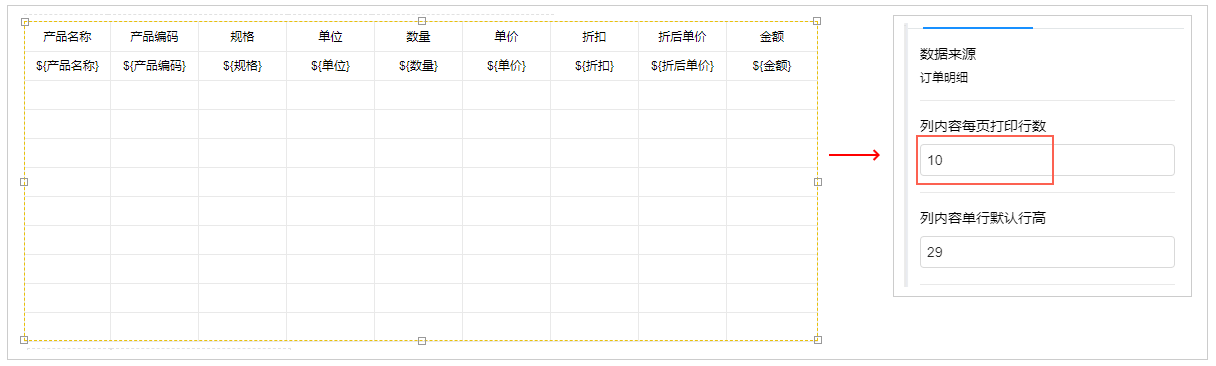
4. 控件布局、优化打印界面。
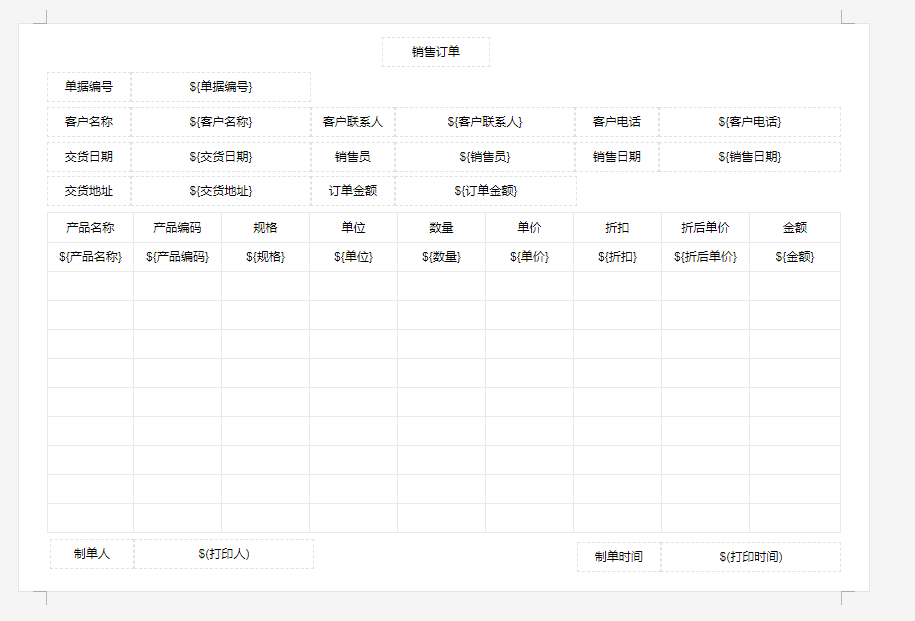
5. 保存模板:点击右上角【保存】按钮。
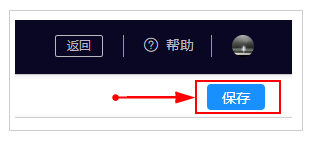
6. 前台打印:前台找到相应表单,点开某条数据,找到【打印】按钮,并点击设计好的模板名称。
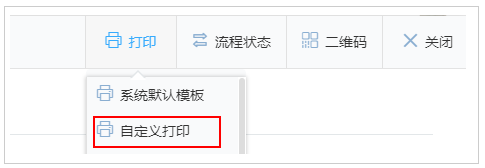
注:设计模板后,原系统打印会自动变为【系统默认模板】打印选项,点击后可按原打印方式进行打印。
打印时系统自动生成pdf,再打开pdf进行预览及打印。生成的pdf效果如下图:
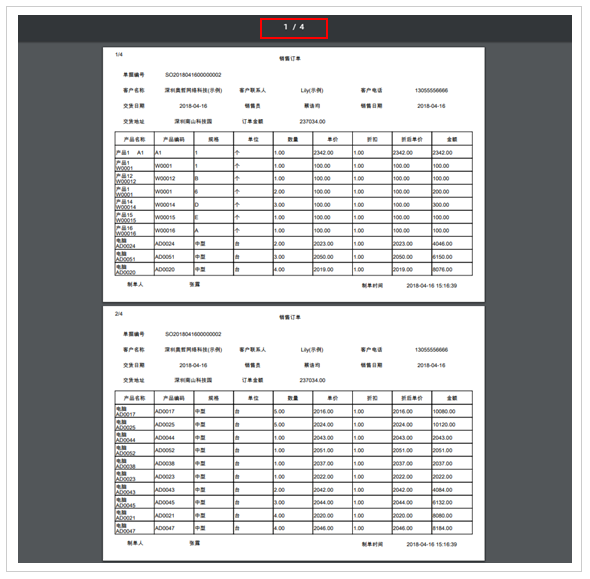
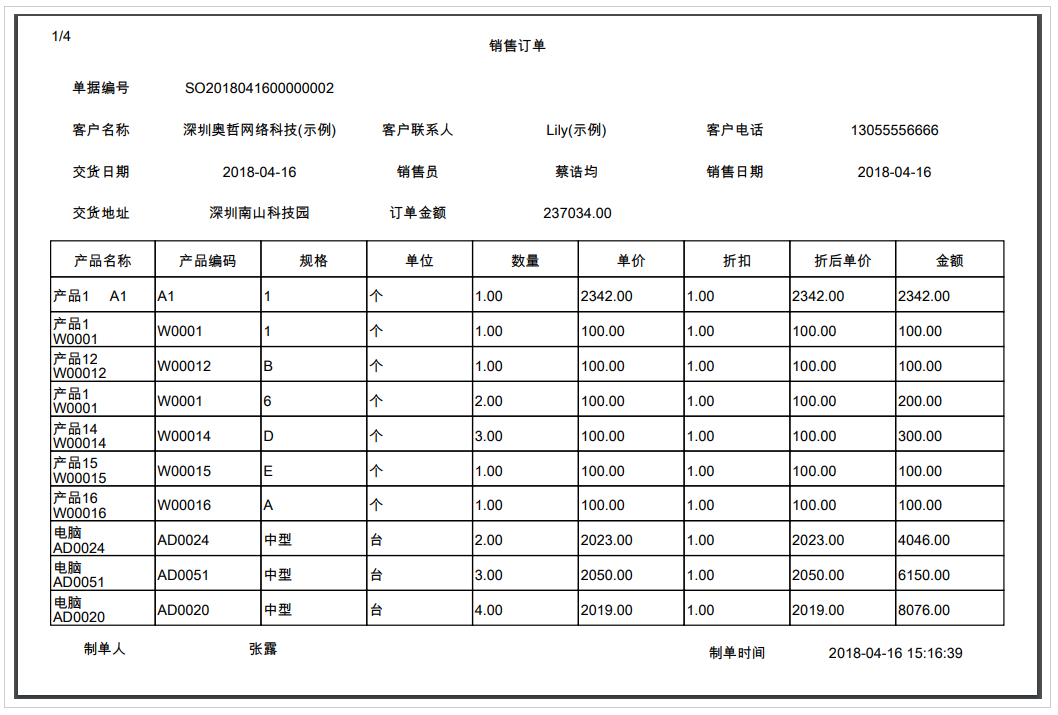
文章反馈
*请选择您遇到的问题类型?
*请描述问题详情
支持上传9张图片且单张大小不超过3M
